Windows 10 로그인 화면에서 사용자 전환 옵션이 누락됨
Windows 10 의 로그인 화면에 액세스하면 사용 가능한 모든 사용자 계정의 이름과 사진이 로그인 화면의 왼쪽 하단 섹션에 표시됩니다. 사용자 계정을 클릭하고 로그인 세부 정보를 입력하여 해당 계정에 액세스할 수 있습니다. 그러나 많은 사용자가 Windows 10 로그인 화면에서 이러한 사용자 전환 옵션이 누락(Switch User option is missing from Windows 10 login screen ) 되어 다른 사용자 계정이 표시되지 않는 이 문제에 직면했습니다. 이 문제가 발생하는 경우 이 게시물이 Windows 10 의 두 가지 기본 제공 기능에 도움이 될 수 있습니다 .
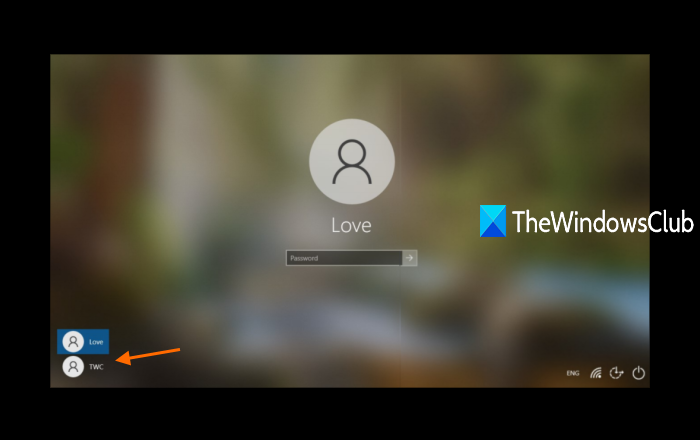
(Switch User)Windows 10 로그인 화면 에서 사용자 전환 옵션이 누락됨
다음 두 가지 기능을 사용하여 Windows 10 의 로그인 화면에 사용자 전환(Switch User) 인터페이스를 표시할 수 있습니다 .
- 로컬 그룹 정책 편집기
- 레지스트리 편집기.
두 가지 옵션을 모두 확인해 보겠습니다.
1] 로컬 그룹 정책 편집기
이 기능은 Windows 10 Enterprise 및 Pro 버전에 있습니다. 홈(Home) 에디션을 사용하는 경우 Windows 10 홈 에디션에 로컬 그룹 정책 편집기를 설치(install Local Group Policy Editor to Windows 10 Home edition) 해야 사용할 수 있습니다.
그 후 다음 단계를 따르세요.
- 로컬 그룹 정책 편집기 열기
- 로그온(Logon) 폴더 액세스
- 빠른 사용자 전환(Hide entry points for Fast User Switching) 설정 에 대한 진입점 숨기기 액세스
- 구성되지 않음(Not Configured) 옵션 사용
- 확인을 누릅니다.
먼저 Win+R 단축키 를 사용하여 명령 실행(Run Command) 상자를 열고 gpedit.msc 를 입력한 다음 Enter 키를 사용하여 로컬 그룹 정책 편집기(Local Group Policy Editor) 창을 엽니다.
해당 창에서 Logon 폴더에 액세스합니다. 경로는 다음과 같습니다.
Computer Configuration > Administrative Templates > System > Logon
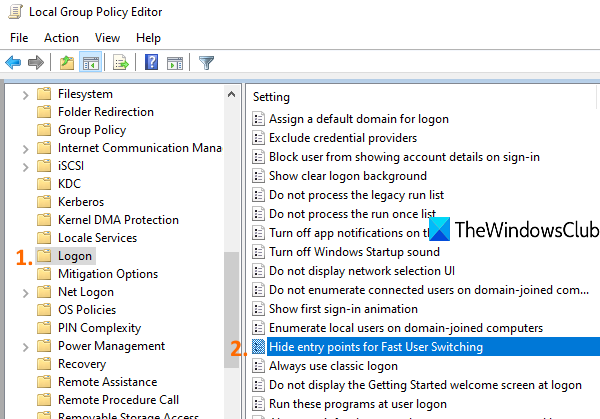
이제 오른쪽 섹션에서 아래로 스크롤 하여 빠른 사용자 전환 설정을 두 번 클릭하여 진입점 숨기기에 액세스합니다.(Hide entry points for the Fast User Switching)
그러면 해당 설정에 대한 새 창이 열립니다. 해당 창에서 구성되지 않음(Not Configured) 옵션을 선택하고 확인 버튼을 누릅니다.
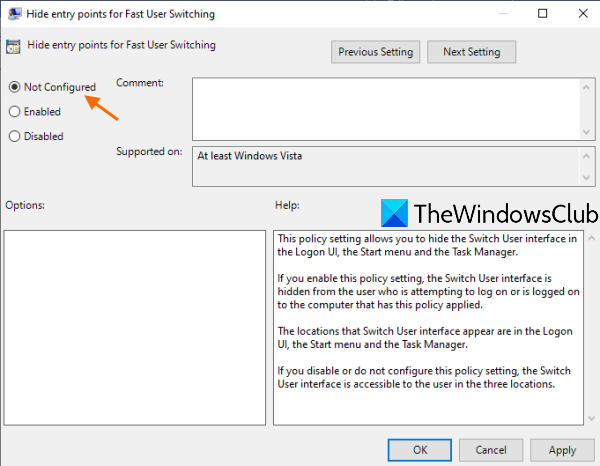
Windows 10 의 로그인 화면에 액세스하면 이제 모든 사용자 계정이 표시됩니다.
2] 레지스트리 편집기
우선 이 옵션을 시도하기 전에 레지스트리 편집기를 백업 하십시오. (backup Registry Editor)그 후 다음 단계를 사용하십시오.
- 레지스트리 편집기 열기
- 시스템(System) 키 에 액세스
HideFastUserSwitchingDWORD 값 생성- 값 데이터를 0 으로 설정(0)
- 확인(OK) 버튼을 누릅니다 .
첫 번째 단계 에서 Windows 10 검색(Search) 상자 에 regedit 를 입력 하고 Enter 키 를 눌러 레지스트리 편집기 를 엽니다. (Registry Editor)레지스트리 편집기를 여는 다른 많은 방법이 있습니다 .
레지스트리 편집기(Registry Editor) 를 연 후 시스템(System) 레지스트리 키 에 액세스합니다 . 경로는 다음과 같습니다.
HKEY_LOCAL_MACHINE\SOFTWARE\Microsoft\Windows\CurrentVersion\Policies\System
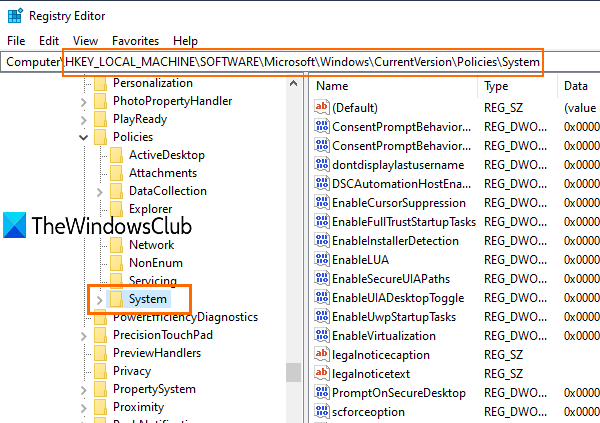
이 키 아래에 많은 DWORD 값이 표시됩니다. 이제 새 DWORD(32비트) 값 을 만들고 이름을 HideFastUserSwitching 으로 설정해야 합니다. 해당 DWORD 값이 이미 있으면 만들 필요가 없습니다.
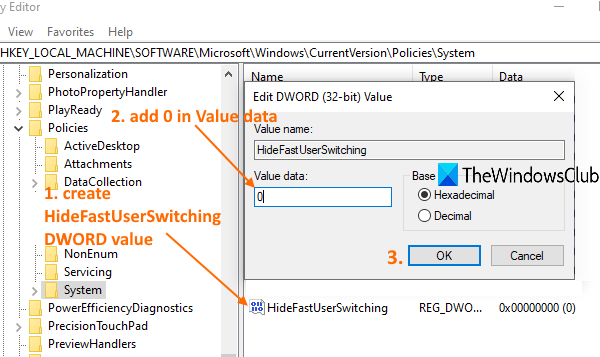
(Double-click)HideFastUserSwitching 값 을 두 번 클릭 하면 창이 나타납니다. 거기 에서 값 데이터 상자에 (Value)0 을 입력 하고(위 스크린샷에서 볼 수 있듯이) 확인 버튼을 누릅니다.
또는 HideFastUserSwitching(HideFastUserSwitching) 값 을 간단히 삭제할 수도 있습니다 . 그런 다음 Windows 10(Windows 10) 의 로그인 화면에 액세스하면 사용자(Switch User) 계정 전환 옵션이 표시됩니다.
관련: (Related:) Windows 10 로그인 화면에서 특정 사용자 계정 숨기기 .
위의 두 가지 옵션인 Windows 10 로그인 화면에 사용자 계정 이름이 표시되지 않는 경우 에도 명령 프롬프트(Command Prompt) 또는 로컬 사용자 및 그룹(Local Users and Groups) 창 을 사용하여 표시할 수 있습니다 . 또는 다른 다른 방법을 사용하여 Windows 10에서 사용자를 전환할 수 있습니다 .
뭔가 도움이 되기를 바랍니다.
Related posts
Windows 10에서 다른 사용자에게 서명하는 방법
Windows 10 Home 설치 중 또는 설치 중에 로컬 Account 만들기
Windows 10에서 비 호환성 문제를 로밍 사용자 프로필 버전 관리
Windows 10에서 Temporary Profiles로 사용자를 로그온하지 마십시오
Windows 10에서 login screen에서 삭제 된 User Account을 제거하는 방법
Windows 10에서 User Account Control (UAC)을 비활성화하십시오
자동으로 로그인하도록 Windows 10을 설정하는 방법
Windows 10에서 Local Account에 대한 View Security Questions and Answers
Create desktop Switch User Windows 11/10 Accounts에 대한 단축키
Windows 10에서 Minecraft 로그인 오류 수정
Windows 10에서 PIN 로그인을 제거하는 방법
Windows 10에서 Administrator account에 내장 된 사용법 또는 Disable
안 Secure Login에서 Windows 10 사용하거나
Delete 이전 사용자 프로필 및 파일 Windows 10에 자동으로
암호를 잊어버린 경우 Windows 로그인 화면을 우회하는 방법
Windows 10 Windows 10 CMD
Windows PC에 별도의 계정을 만드는 이점
Windows 11/10에서 File and Folder permissions을 변경하는 방법
Windows 10에서 User Account Type을 변경하는 방법
Windows 10의 Login or Sign Login or Sign에서 Duplicate username
